在使用Windows 10操作系统时,有时候我们需要了解计算机的内存使用情况,以便更好地优化系统性能。许多用户可能会疑惑,Win10自带的内存检测结果究竟在哪里查看呢?本文将为大家解答这个问题。通过简单的操作,我们可以轻松地找到Win10内存检测结果的位置,并对结果进行解析。相信本文能帮助到那些对Win10内存检测结果感兴趣的用户。
win10内存检测结果在哪里看解析
1、在Windows 10操作系统的桌面,右键点击”此电脑“图标,紧接着从弹出的选项菜单中,选择属性。
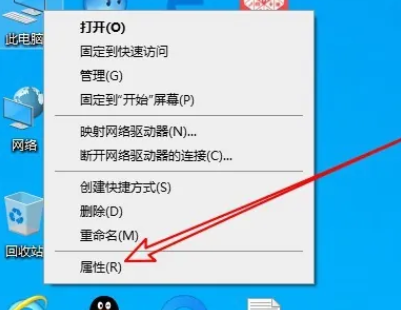
2、接着,在显示的系统属性窗口中,点击左上方的控制面板主页快捷入口。
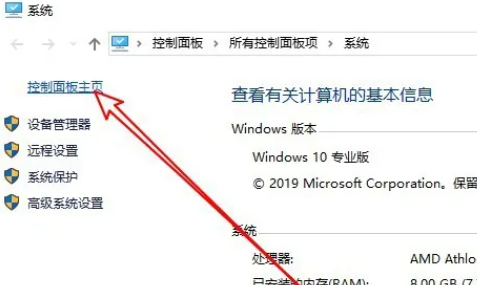
3、进入控制面板后,点击右上角查看方式下拉按钮,从弹出的下拉菜单中选择大图标选项。
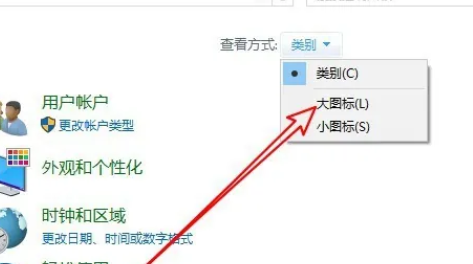
4、在新的全部控制面板项窗口中,单击管理工具图标。
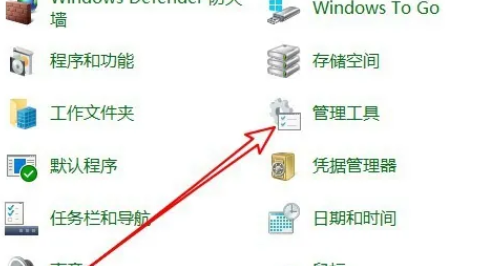
5、进入管理工具窗口后,点击Windows内存诊断图标。
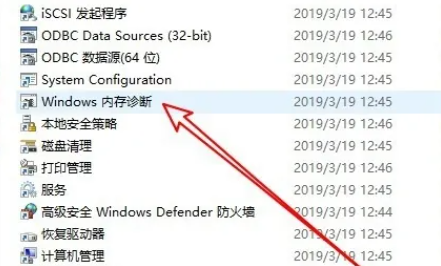
6、此时将会显示Windows内存诊断窗口,勾选立即重新启动并检查问题选项。
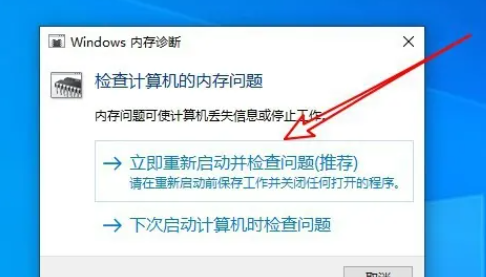
7、电脑将自动重启,同时运行内存诊断工具,等待完成整个检测即可。

以上是win10自带内存检测结果在哪里?win10内存检测结果在哪里看解析的详细内容。更多信息请关注PHP中文网其他相关文章!




